OPEL MOKKA X 2018.5 Ohjekirja (in Finnish)
Manufacturer: OPEL, Model Year: 2018.5, Model line: MOKKA X, Model: OPEL MOKKA X 2018.5Pages: 155, PDF Size: 2.57 MB
Page 101 of 155

Radio101RDS-määrityksetAvaa vastaava aaltoaluekohtainen
alivalikko koskettamalla Valikko FM-
radion päävalikossa.
Vieritä kohtaan RDS.
RDS -toiminnon aktivointi tai deakti‐
vointi.
Liikennetiedotusohjelma
Radion liikennetiedotusasemat ovat
liikennetiedotuksia lähettäviä RDS-
asemia. Jos liikennetiedotuspalvelu
on käytössä, kulloinkin toistettava
audiolähde keskeytetään liikennetie‐
dotuksen ajaksi.
Liikennetiedotusohjelma-toiminnon
aktivointi
Avaa vastaava aaltoaluekohtainen
alivalikko valitsemalla Valikko FM-
radion päävalikossa.
Ota toiminto käyttöön tai poista se
käytöstä painamalla
Liikenneohjelma -kohdan vieressä
olevaa näyttöpainiketta.Huomautus
TP näytetään asemaluettelossa
liikennetiedotuksia tuottavien
asemien vieressä.
Jos radion liikennetiedotuspalvelu aktivoidaan, kaikkien päävalikoiden
ylärivillä näkyy [TP]. Jos valitulla
asemalla ei lähetetä liikennetiedotuk‐
sia, TP näkyy harmaana ja seuraavaa liikennetiedotusasemaa aletaan
hakea automaattisesti. Heti kun
liikennetiedotuksia lähettävä asema
löytyy, TP korostuu. Jos liikennetie‐
dotuksia lähettävää asemaa ei löydy,
TP pysyy harmaana.
Jos kyseisellä asemalla lähetetään
liikennetiedotus, viesti näytetään.
Keskeytä tiedotus ja palaa aiemmin
aktiivisena olleeseen toimintoon
koskettamalla näyttöä tai painamalla
m .
Aluetoiminto
Joskus RDS-asemat lähettävät
alueittain eri ohjelmia eri taajuuksilla.Avaa vastaava aaltoaluekohtainen
alivalikko valitsemalla Valikko FM-
radion päävalikossa ja vierittämällä
kohtaan Alue
Alue -toiminnon aktivointi tai deakti‐
vointi.
Jos aluetoiminto on käytössä, tarvit‐
taessa valitaan vaihtoehtoisia
taajuuksia, joilla on samoja alueellisia ohjelmia. Jos alueellisten asemienkuuntelu on pois käytöstä, asemien
vaihtoehtoiset taajuudet valitaan
huomioimatta alueellisia ohjelmia.
Digitaalinen radiolähetys Digitaalinen radiolähetys (DAB)
lähettää radioasemia digitaalisesti.
DAB-asemat merkitään ohjelman
nimellä lähetystaajuuden sijasta.
Yleistä tietoa ● DAB-toiminnolla useita radio- ohjelmia (palveluja) voidaan
lähettää yhdellä kokonaisuu‐ della.
Page 102 of 155

102Radio● Korkealaatuisten digitaalistenradiolähetysten lisäksi DAB
pystyy lähettämään myös ohjel‐
miin liittyvää tietoa ja monia muita tietopalveluja, mm. matkailu- ja
liikennetietoja.
● Niin kauan kuin tietty DAB- vastaanotin pystyy vastaanotta‐
maan lähettävän aseman
signaalia (vaikka signaali olisi
hyvin heikko), äänentoisto on
varmaa.
● Jos vastaanotto on heikko, äänenvoimakkuutta alennetaan
automaattisesti häiritsevien taus‐
taäänien häivyttämiseksi.
Jos DAB-signaali on liian heikko,
jotta vastaanotin voisi poimia
sen, vastaanotto keskeytetään
kokonaan. Tämä tilanne voidaan
välttää aktivoimalla DAB-DAB-
linkitys tai DAB-FM-linkitys DAB-
valikossa (ks. alla).
● Läheisillä taajuuksilla olevien asemien aiheuttamia häiriöitä
(AM- tai FM-vastaanotolle tyypil‐
linen ilmiö) ei esiinny DAB:tä
käytettäessä.● Jos DAB-signaali heijastuu luon‐ nollisista esteistä tai rakennuk‐
sista, DAB:n vastaanoton laatu
paranee, kun taas AM- tai FM-
vastaanotto heikkenee huomat‐
tavasti näissä tilanteissa.
● Kun DAB-vastaanotto on toimin‐ nassa, Infotainment-järjestelmän
FM-viritin pysyy aktiivisena taus‐
talla ja etsii jatkuvasti parhaiten
vastaanotettavia FM-asemia.
Jos TP 3 100 on aktivoituna,
liikennetiedotukset kuullaan
parhaiten vastaanotettavalta FM- asemalta. Kytke TP pois päältä
jos et halua FM-liikennetiedotus‐
ten keskeyttävän DAB-vastaan‐
ottoa.
DAB-ilmoitukset
Musiikkiohjelmien lisäksi monet DAB- asemat lähettävät myös eri kategori‐
oihin kuuluvia tiedotuksia. Jos aktivoit
jonkun tai kaikki kategoriat, kuunnel‐
tava DAB-palvelu keskeytyy annet‐
taessa johonkin näistä kategorioista
kuuluva tiedotus.Avaa vastaava aaltoaluekohtainen
alavalikko valitsemalla Valikko DAB-
radion päävalikossa.
Tuo käytettävissä olevien luokkien
luettelo näyttöön vierittämällä luette‐
loa ja valitsemalla DAB-tiedotteet.
Aktivoi kaikki tai vain haluamasi tiedo‐ tuskategoriat. Eri tiedotuskategorioita
voidaan valita yhtä aikaa.
DAB-DAB-linkitysJos tämä toiminto on aktivoitu, laite
vaihtaa samaan palveluun (ohjelma)
toisessa DAB-kokonaisuudessa (jos
saatavilla), kun DAB-signaali on liian
heikko vastaanottoa varten.
Avaa vastaava aaltoaluekohtainen
alavalikko valitsemalla Valikko DAB-
radion päävalikossa.
Selaa luetteloa ja ota DAB-DAB-
linkitys käyttöön tai poista se
käytöstä.
DAB-FM-linkitys Tämän toiminnon avulla voidaan
vaihtaa DAB-asemalta vastaavalle
FM-asemalle ja päinvastoin.
Page 103 of 155
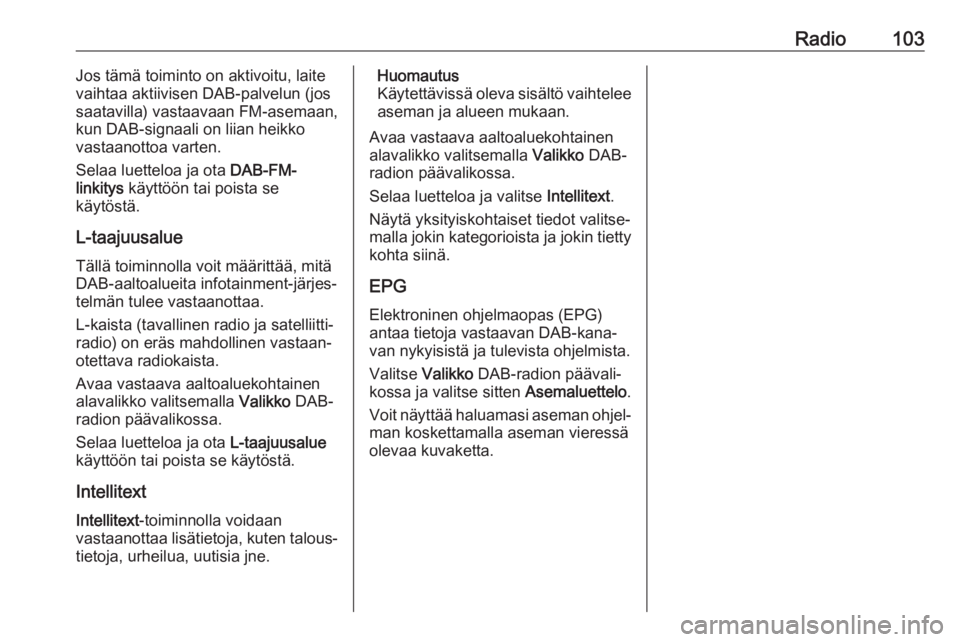
Radio103Jos tämä toiminto on aktivoitu, laite
vaihtaa aktiivisen DAB-palvelun (jos
saatavilla) vastaavaan FM-asemaan,
kun DAB-signaali on liian heikko
vastaanottoa varten.
Selaa luetteloa ja ota DAB-FM-
linkitys käyttöön tai poista se
käytöstä.
L-taajuusalue
Tällä toiminnolla voit määrittää, mitä
DAB-aaltoalueita infotainment-järjes‐
telmän tulee vastaanottaa.
L-kaista (tavallinen radio ja satelliitti‐
radio) on eräs mahdollinen vastaan‐
otettava radiokaista.
Avaa vastaava aaltoaluekohtainen
alavalikko valitsemalla Valikko DAB-
radion päävalikossa.
Selaa luetteloa ja ota L-taajuusalue
käyttöön tai poista se käytöstä.
Intellitext Intellitext -toiminnolla voidaan
vastaanottaa lisätietoja, kuten talous‐
tietoja, urheilua, uutisia jne.Huomautus
Käytettävissä oleva sisältö vaihtelee aseman ja alueen mukaan.
Avaa vastaava aaltoaluekohtainen
alavalikko valitsemalla Valikko DAB-
radion päävalikossa.
Selaa luetteloa ja valitse Intellitext.
Näytä yksityiskohtaiset tiedot valitse‐
malla jokin kategorioista ja jokin tietty kohta siinä.
EPG Elektroninen ohjelmaopas (EPG)
antaa tietoja vastaavan DAB-kana‐
van nykyisistä ja tulevista ohjelmista.
Valitse Valikko DAB-radion päävali‐
kossa ja valitse sitten Asemaluettelo.
Voit näyttää haluamasi aseman ohjel‐
man koskettamalla aseman vieressä
olevaa kuvaketta.
Page 104 of 155
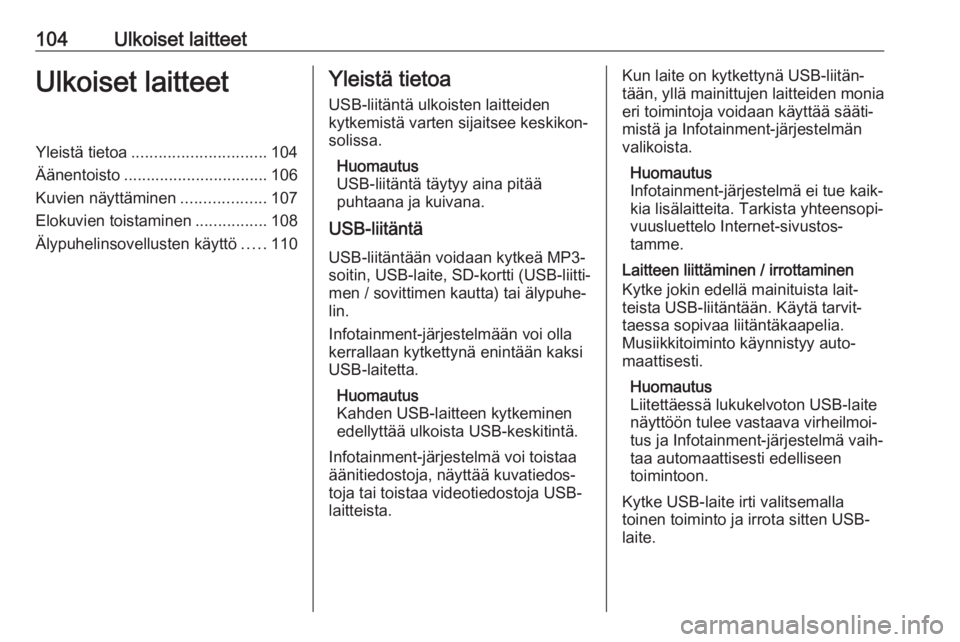
104Ulkoiset laitteetUlkoiset laitteetYleistä tietoa.............................. 104
Äänentoisto ................................ 106
Kuvien näyttäminen ...................107
Elokuvien toistaminen ................108
Älypuhelinsovellusten käyttö .....110Yleistä tietoa
USB-liitäntä ulkoisten laitteiden
kytkemistä varten sijaitsee keskikon‐
solissa.
Huomautus
USB-liitäntä täytyy aina pitää
puhtaana ja kuivana.
USB-liitäntä
USB-liitäntään voidaan kytkeä MP3-
soitin, USB-laite, SD-kortti (USB-liitti‐
men / sovittimen kautta) tai älypuhe‐
lin.
Infotainment-järjestelmään voi olla
kerrallaan kytkettynä enintään kaksi
USB-laitetta.
Huomautus
Kahden USB-laitteen kytkeminen
edellyttää ulkoista USB-keskitintä.
Infotainment-järjestelmä voi toistaa
äänitiedostoja, näyttää kuvatiedos‐
toja tai toistaa videotiedostoja USB-
laitteista.Kun laite on kytkettynä USB-liitän‐
tään, yllä mainittujen laitteiden monia eri toimintoja voidaan käyttää sääti‐mistä ja Infotainment-järjestelmän
valikoista.
Huomautus
Infotainment-järjestelmä ei tue kaik‐
kia lisälaitteita. Tarkista yhteensopi‐
vuusluettelo Internet-sivustos‐
tamme.
Laitteen liittäminen / irrottaminen
Kytke jokin edellä mainituista lait‐
teista USB-liitäntään. Käytä tarvit‐
taessa sopivaa liitäntäkaapelia.
Musiikkitoiminto käynnistyy auto‐
maattisesti.
Huomautus
Liitettäessä lukukelvoton USB-laite
näyttöön tulee vastaava virheilmoi‐
tus ja Infotainment-järjestelmä vaih‐
taa automaattisesti edelliseen
toimintoon.
Kytke USB-laite irti valitsemalla
toinen toiminto ja irrota sitten USB-
laite.
Page 105 of 155
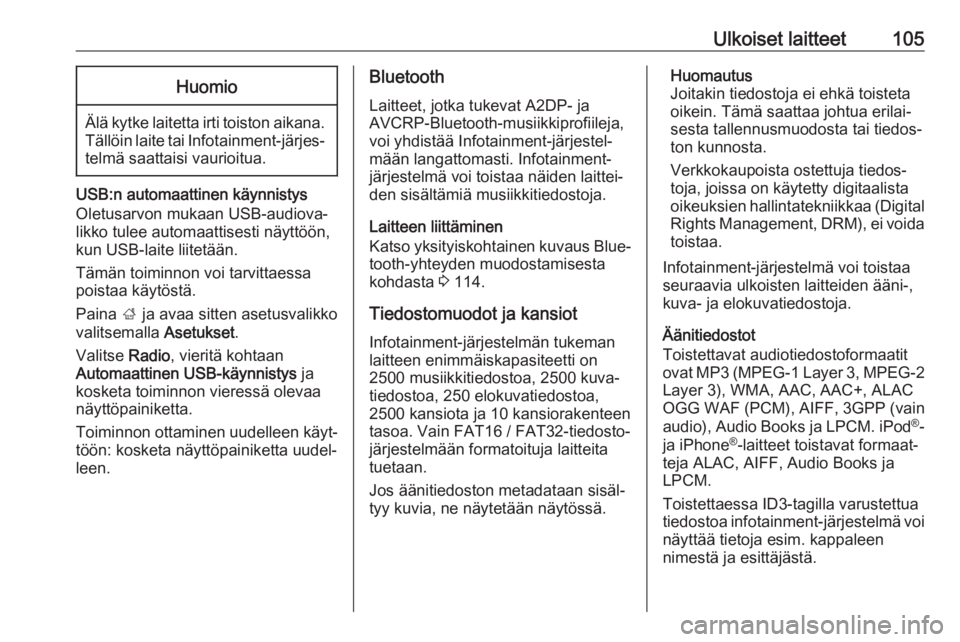
Ulkoiset laitteet105Huomio
Älä kytke laitetta irti toiston aikana.Tällöin laite tai Infotainment-järjes‐telmä saattaisi vaurioitua.
USB:n automaattinen käynnistys
Oletusarvon mukaan USB-audiova‐
likko tulee automaattisesti näyttöön,
kun USB-laite liitetään.
Tämän toiminnon voi tarvittaessa
poistaa käytöstä.
Paina ; ja avaa sitten asetusvalikko
valitsemalla Asetukset.
Valitse Radio, vieritä kohtaan
Automaattinen USB-käynnistys ja
kosketa toiminnon vieressä olevaa
näyttöpainiketta.
Toiminnon ottaminen uudelleen käyt‐
töön: kosketa näyttöpainiketta uudel‐
leen.
Bluetooth
Laitteet, jotka tukevat A2DP- ja
AVCRP-Bluetooth-musiikkiprofiileja,
voi yhdistää Infotainment-järjestel‐
mään langattomasti. Infotainment-
järjestelmä voi toistaa näiden laittei‐
den sisältämiä musiikkitiedostoja.
Laitteen liittäminen
Katso yksityiskohtainen kuvaus Blue‐
tooth-yhteyden muodostamisesta
kohdasta 3 114.
Tiedostomuodot ja kansiot
Infotainment-järjestelmän tukeman
laitteen enimmäiskapasiteetti on
2500 musiikkitiedostoa, 2500 kuva‐
tiedostoa, 250 elokuvatiedostoa,
2500 kansiota ja 10 kansiorakenteen
tasoa. Vain FAT16 / FAT32-tiedosto‐
järjestelmään formatoituja laitteita
tuetaan.
Jos äänitiedoston metadataan sisäl‐
tyy kuvia, ne näytetään näytössä.Huomautus
Joitakin tiedostoja ei ehkä toisteta
oikein. Tämä saattaa johtua erilai‐
sesta tallennusmuodosta tai tiedos‐
ton kunnosta.
Verkkokaupoista ostettuja tiedos‐
toja, joissa on käytetty digitaalista
oikeuksien hallintatekniikkaa (Digital Rights Management, DRM), ei voidatoistaa.
Infotainment-järjestelmä voi toistaa
seuraavia ulkoisten laitteiden ääni-,
kuva- ja elokuvatiedostoja.
Äänitiedostot
Toistettavat audiotiedostoformaatit
ovat MP3 (MPEG-1 Layer 3, MPEG-2 Layer 3), WMA, AAC, AAC+, ALACOGG WAF (PCM), AIFF, 3GPP (vain
audio), Audio Books ja LPCM. iPod ®
-
ja iPhone ®
-laitteet toistavat formaat‐
teja ALAC, AIFF, Audio Books ja
LPCM.
Toistettaessa ID3-tagilla varustettua
tiedostoa infotainment-järjestelmä voi
näyttää tietoja esim. kappaleen
nimestä ja esittäjästä.
Page 106 of 155
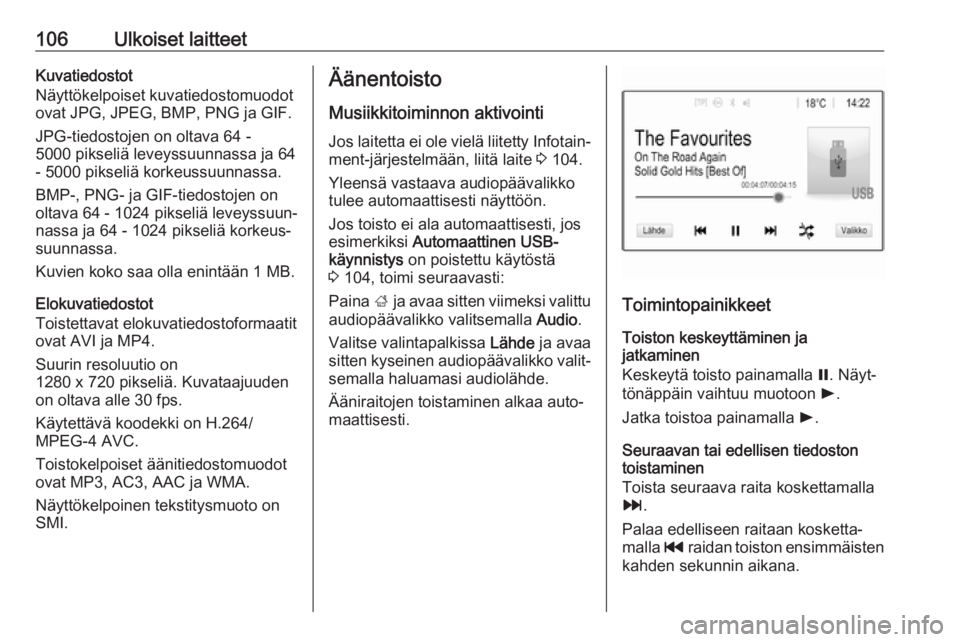
106Ulkoiset laitteetKuvatiedostot
Näyttökelpoiset kuvatiedostomuodot
ovat JPG, JPEG, BMP, PNG ja GIF.
JPG-tiedostojen on oltava 64 -
5000 pikseliä leveyssuunnassa ja 64
- 5000 pikseliä korkeussuunnassa.
BMP-, PNG- ja GIF-tiedostojen on
oltava 64 - 1024 pikseliä leveyssuun‐
nassa ja 64 - 1024 pikseliä korkeus‐
suunnassa.
Kuvien koko saa olla enintään 1 MB.
Elokuvatiedostot
Toistettavat elokuvatiedostoformaatit
ovat AVI ja MP4.
Suurin resoluutio on
1280 x 720 pikseliä. Kuvataajuuden
on oltava alle 30 fps.
Käytettävä koodekki on H.264/
MPEG-4 AVC.
Toistokelpoiset äänitiedostomuodot
ovat MP3, AC3, AAC ja WMA.
Näyttökelpoinen tekstitysmuoto on
SMI.Äänentoisto
Musiikkitoiminnon aktivointi
Jos laitetta ei ole vielä liitetty Infotain‐
ment-järjestelmään, liitä laite 3 104.
Yleensä vastaava audiopäävalikko
tulee automaattisesti näyttöön.
Jos toisto ei ala automaattisesti, jos
esimerkiksi Automaattinen USB-
käynnistys on poistettu käytöstä
3 104, toimi seuraavasti:
Paina ; ja avaa sitten viimeksi valittu
audiopäävalikko valitsemalla Audio.
Valitse valintapalkissa Lähde ja avaa
sitten kyseinen audiopäävalikko valit‐
semalla haluamasi audiolähde.
Ääniraitojen toistaminen alkaa auto‐
maattisesti.
Toimintopainikkeet
Toiston keskeyttäminen ja
jatkaminen
Keskeytä toisto painamalla =. Näyt‐
tönäppäin vaihtuu muotoon l.
Jatka toistoa painamalla l.
Seuraavan tai edellisen tiedoston toistaminen
Toista seuraava raita koskettamalla
v .
Palaa edelliseen raitaan kosketta‐
malla t raidan toiston ensimmäisten
kahden sekunnin aikana.
Page 107 of 155
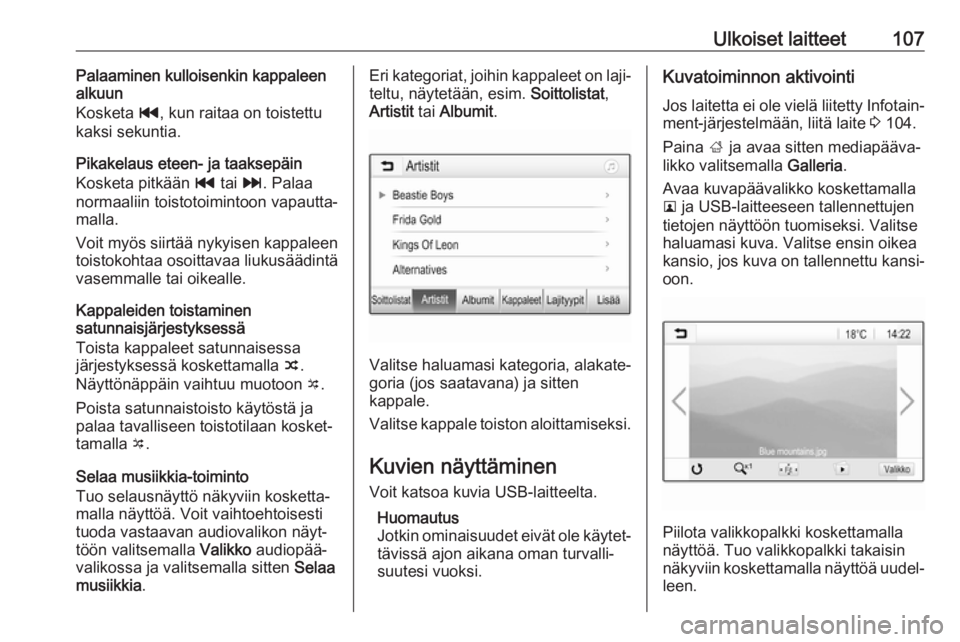
Ulkoiset laitteet107Palaaminen kulloisenkin kappaleen
alkuun
Kosketa t, kun raitaa on toistettu
kaksi sekuntia.
Pikakelaus eteen- ja taaksepäin
Kosketa pitkään t tai v. Palaa
normaaliin toistotoimintoon vapautta‐
malla.
Voit myös siirtää nykyisen kappaleen
toistokohtaa osoittavaa liukusäädintä
vasemmalle tai oikealle.
Kappaleiden toistaminen
satunnaisjärjestyksessä
Toista kappaleet satunnaisessa
järjestyksessä koskettamalla n.
Näyttönäppäin vaihtuu muotoon o.
Poista satunnaistoisto käytöstä ja
palaa tavalliseen toistotilaan kosket‐
tamalla o.
Selaa musiikkia-toiminto
Tuo selausnäyttö näkyviin kosketta‐
malla näyttöä. Voit vaihtoehtoisesti
tuoda vastaavan audiovalikon näyt‐
töön valitsemalla Valikko audiopää‐
valikossa ja valitsemalla sitten Selaa
musiikkia .Eri kategoriat, joihin kappaleet on laji‐
teltu, näytetään, esim. Soittolistat,
Artistit tai Albumit .
Valitse haluamasi kategoria, alakate‐
goria (jos saatavana) ja sitten
kappale.
Valitse kappale toiston aloittamiseksi.
Kuvien näyttäminen
Voit katsoa kuvia USB-laitteelta.
Huomautus
Jotkin ominaisuudet eivät ole käytet‐ tävissä ajon aikana oman turvalli‐
suutesi vuoksi.
Kuvatoiminnon aktivointi
Jos laitetta ei ole vielä liitetty Infotain‐
ment-järjestelmään, liitä laite 3 104.
Paina ; ja avaa sitten mediapääva‐
likko valitsemalla Galleria.
Avaa kuvapäävalikko koskettamalla
l ja USB-laitteeseen tallennettujen
tietojen näyttöön tuomiseksi. Valitse
haluamasi kuva. Valitse ensin oikea
kansio, jos kuva on tallennettu kansi‐
oon.
Piilota valikkopalkki koskettamalla
näyttöä. Tuo valikkopalkki takaisin
näkyviin koskettamalla näyttöä uudel‐
leen.
Page 108 of 155
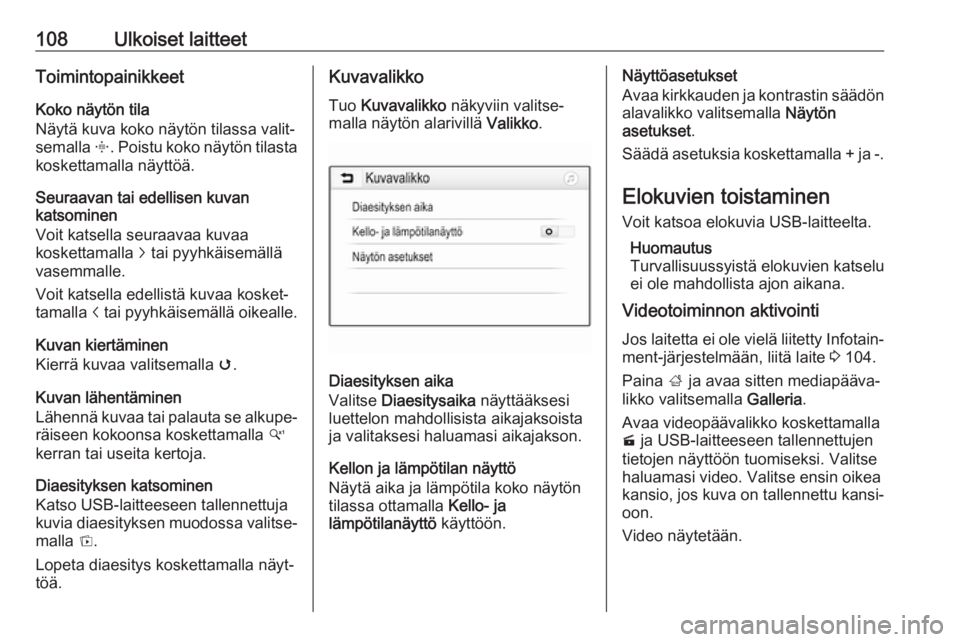
108Ulkoiset laitteetToimintopainikkeetKoko näytön tila
Näytä kuva koko näytön tilassa valit‐
semalla x. Poistu koko näytön tilasta
koskettamalla näyttöä.
Seuraavan tai edellisen kuvan
katsominen
Voit katsella seuraavaa kuvaa
koskettamalla j tai pyyhkäisemällä
vasemmalle.
Voit katsella edellistä kuvaa kosket‐
tamalla i tai pyyhkäisemällä oikealle.
Kuvan kiertäminen
Kierrä kuvaa valitsemalla v.
Kuvan lähentäminen
Lähennä kuvaa tai palauta se alkupe‐
räiseen kokoonsa koskettamalla w
kerran tai useita kertoja.
Diaesityksen katsominen
Katso USB-laitteeseen tallennettuja kuvia diaesityksen muodossa valitse‐ malla t.
Lopeta diaesitys koskettamalla näyt‐
töä.Kuvavalikko
Tuo Kuvavalikko näkyviin valitse‐
malla näytön alarivillä Valikko.
Diaesityksen aika
Valitse Diaesitysaika näyttääksesi
luettelon mahdollisista aikajaksoista
ja valitaksesi haluamasi aikajakson.
Kellon ja lämpötilan näyttö
Näytä aika ja lämpötila koko näytön
tilassa ottamalla Kello- ja
lämpötilanäyttö käyttöön.
Näyttöasetukset
Avaa kirkkauden ja kontrastin säädön
alavalikko valitsemalla Näytön
asetukset .
Säädä asetuksia koskettamalla + ja -.
Elokuvien toistaminen Voit katsoa elokuvia USB-laitteelta.
Huomautus
Turvallisuussyistä elokuvien katselu
ei ole mahdollista ajon aikana.
Videotoiminnon aktivointi
Jos laitetta ei ole vielä liitetty Infotain‐ ment-järjestelmään, liitä laite 3 104.
Paina ; ja avaa sitten mediapääva‐
likko valitsemalla Galleria.
Avaa videopäävalikko koskettamalla
m ja USB-laitteeseen tallennettujen
tietojen näyttöön tuomiseksi. Valitse
haluamasi video. Valitse ensin oikea
kansio, jos kuva on tallennettu kansi‐
oon.
Video näytetään.
Page 109 of 155
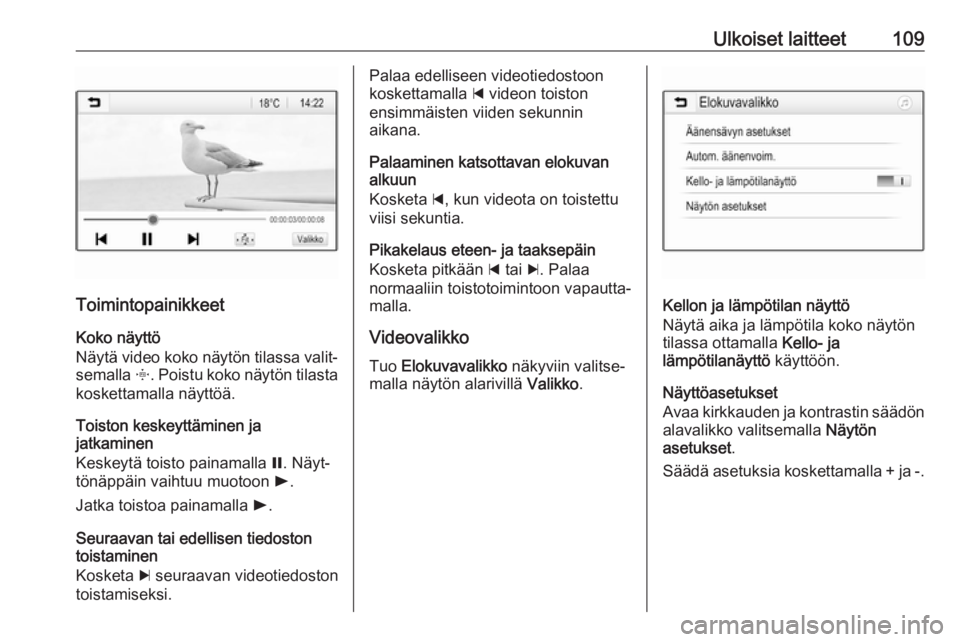
Ulkoiset laitteet109
ToimintopainikkeetKoko näyttö
Näytä video koko näytön tilassa valit‐
semalla x. Poistu koko näytön tilasta
koskettamalla näyttöä.
Toiston keskeyttäminen ja
jatkaminen
Keskeytä toisto painamalla =. Näyt‐
tönäppäin vaihtuu muotoon l.
Jatka toistoa painamalla l.
Seuraavan tai edellisen tiedoston toistaminen
Kosketa c seuraavan videotiedoston
toistamiseksi.
Palaa edelliseen videotiedostoon
koskettamalla d videon toiston
ensimmäisten viiden sekunnin
aikana.
Palaaminen katsottavan elokuvan
alkuun
Kosketa d, kun videota on toistettu
viisi sekuntia.
Pikakelaus eteen- ja taaksepäin
Kosketa pitkään d tai c. Palaa
normaaliin toistotoimintoon vapautta‐
malla.
Videovalikko Tuo Elokuvavalikko näkyviin valitse‐
malla näytön alarivillä Valikko.
Kellon ja lämpötilan näyttö
Näytä aika ja lämpötila koko näytön
tilassa ottamalla Kello- ja
lämpötilanäyttö käyttöön.
Näyttöasetukset
Avaa kirkkauden ja kontrastin säädön
alavalikko valitsemalla Näytön
asetukset .
Säädä asetuksia koskettamalla + ja -.
Page 110 of 155
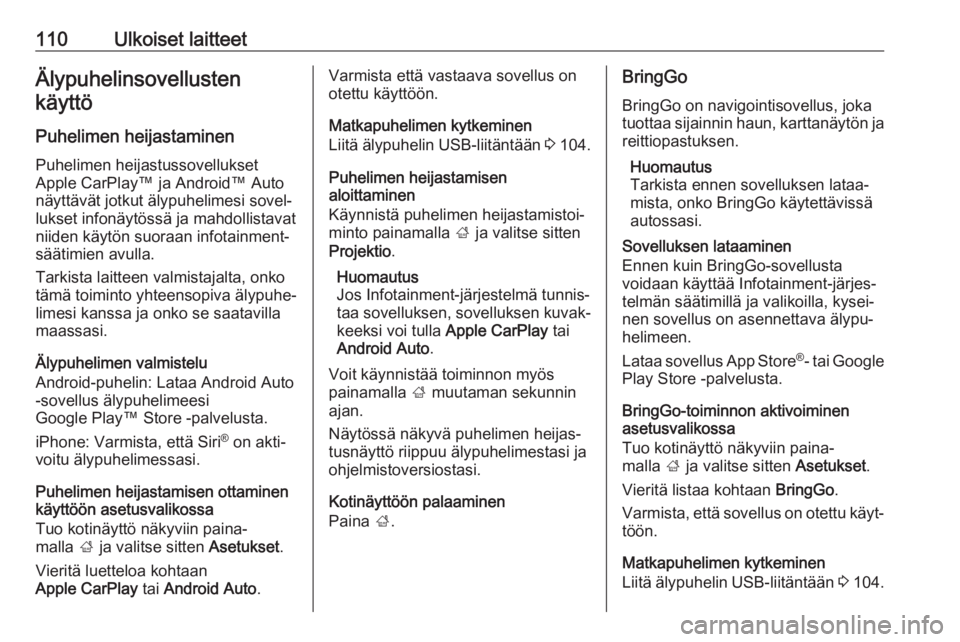
110Ulkoiset laitteetÄlypuhelinsovellustenkäyttö
Puhelimen heijastaminen Puhelimen heijastussovellukset
Apple CarPlay™ ja Android™ Auto
näyttävät jotkut älypuhelimesi sovel‐
lukset infonäytössä ja mahdollistavat
niiden käytön suoraan infotainment-
säätimien avulla.
Tarkista laitteen valmistajalta, onko
tämä toiminto yhteensopiva älypuhe‐
limesi kanssa ja onko se saatavilla
maassasi.
Älypuhelimen valmistelu
Android-puhelin: Lataa Android Auto
-sovellus älypuhelimeesi
Google Play™ Store -palvelusta.
iPhone: Varmista, että Siri ®
on akti‐
voitu älypuhelimessasi.
Puhelimen heijastamisen ottaminen
käyttöön asetusvalikossa
Tuo kotinäyttö näkyviin paina‐
malla ; ja valitse sitten Asetukset.
Vieritä luetteloa kohtaan
Apple CarPlay tai Android Auto .Varmista että vastaava sovellus on
otettu käyttöön.
Matkapuhelimen kytkeminen
Liitä älypuhelin USB-liitäntään 3 104.
Puhelimen heijastamisen
aloittaminen
Käynnistä puhelimen heijastamistoi‐
minto painamalla ; ja valitse sitten
Projektio .
Huomautus
Jos Infotainment-järjestelmä tunnis‐
taa sovelluksen, sovelluksen kuvak‐
keeksi voi tulla Apple CarPlay tai
Android Auto .
Voit käynnistää toiminnon myös painamalla ; muutaman sekunnin
ajan.
Näytössä näkyvä puhelimen heijas‐
tusnäyttö riippuu älypuhelimestasi ja
ohjelmistoversiostasi.
Kotinäyttöön palaaminen
Paina ;.BringGo
BringGo on navigointisovellus, joka
tuottaa sijainnin haun, karttanäytön ja reittiopastuksen.
Huomautus
Tarkista ennen sovelluksen lataa‐
mista, onko BringGo käytettävissä
autossasi.
Sovelluksen lataaminen
Ennen kuin BringGo-sovellusta
voidaan käyttää Infotainment-järjes‐
telmän säätimillä ja valikoilla, kysei‐
nen sovellus on asennettava älypu‐
helimeen.
Lataa sovellus App Store ®
- tai Google
Play Store -palvelusta.
BringGo-toiminnon aktivoiminen
asetusvalikossa
Tuo kotinäyttö näkyviin paina‐
malla ; ja valitse sitten Asetukset.
Vieritä listaa kohtaan BringGo.
Varmista, että sovellus on otettu käyt‐ töön.
Matkapuhelimen kytkeminen
Liitä älypuhelin USB-liitäntään 3 104.